Задание 4. Создание диаграммы узлов
Методические указания
1 Выберите пункт главного меню Diagram/Add Node Tree (рисунок 4.1).
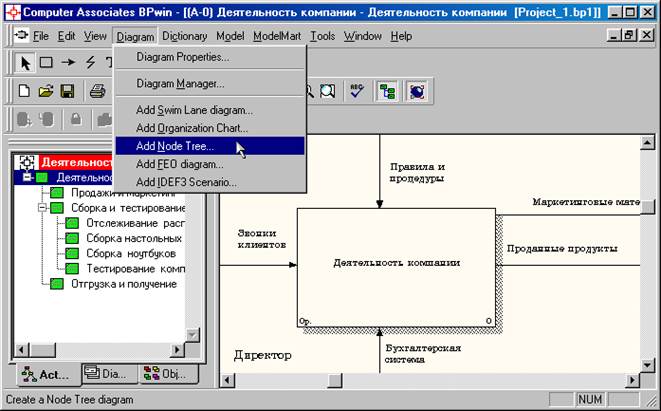
Рисунок 4.1 - Пункт главного меню Diagram/Add Node Tree
2 В первом диалоговом окне гида Node Tree Wizard внесите имя диаграммы, укажите диаграмму корня дерева и количество уровней (рисунок 4.2).
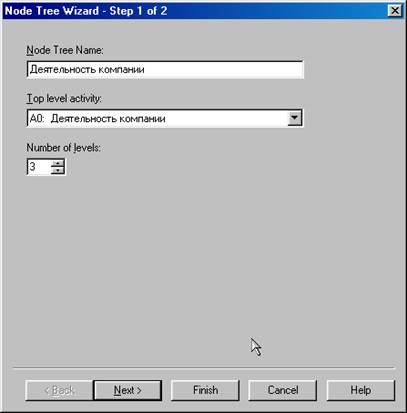
Рисунок 4.2 – Первое диалоговое окно гида Node Tree Wizard
3 Во втором диалоговом окне гида Node Tree Wizard установите опции, как показано на рисунке 4.3.
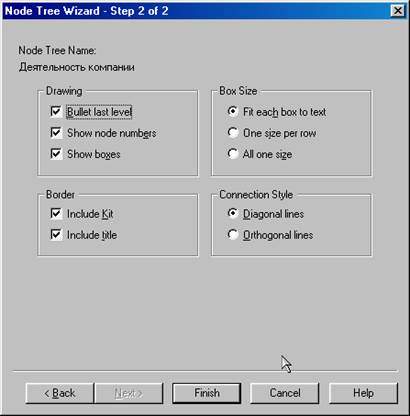
Рисунок 4.3 – Второе диалоговое окно гида Node Tree Wizard
4 Щелкните по кнопке Finish. В результате будет создана диаграмма дерева узлов (Node tree Diagram ) (рисунок 4.4).
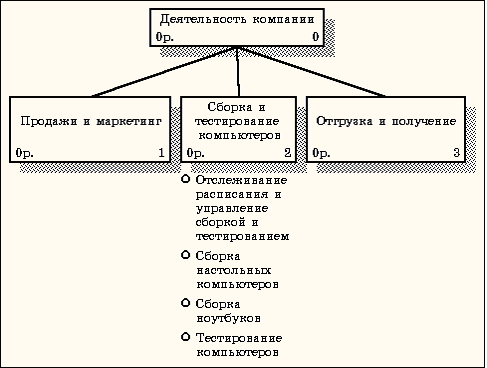
Рисунок 4.4 - Диаграмма дерева узлов
5 Диаграмму дерева узлов можно модифицировать. Нижний уровень может быть отображен не в виде списка, а в виде прямоугольников, так же как и верхние уровни. Для модификации диаграммы правой кнопкой мыши щелкните по свободному месту, не занятому объектами, выберите меню Node tree Diagram Properties и во вкладке Style диалога Node Tree Properties отключите опцию Bullet Last Level (рисунок 4.5).
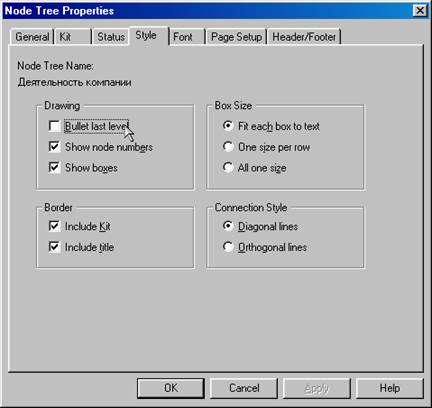
Рисунок 4.5 – Отключение опции Bullet Last Level
6 Щелкните по ОК. Результат модификации диаграммы дерева узлов показан на рисунке 4.6.

Рисунок 4.6 - Результат выполнения упражнения 4
Задание 5. Создание FEO диаграммы
Предположим, что при обсуждении бизнес-процессов возникла необходимость детально рассмотреть взаимодействие работы "Сборка и тестирование компьютеров"с другими работами. Чтобы не портить диаграмму декомпозиции, создайте FEO-диаграмму(FEO – расшифровывается как «только для экспозиции»), на которой будут только стрелки работы "Сборка и тестирование компьютеров ".
|
|
|
Методические указания
1 Выберите пункт главного меню Diagram/Add FEO Diagram (рисунок 5.1).
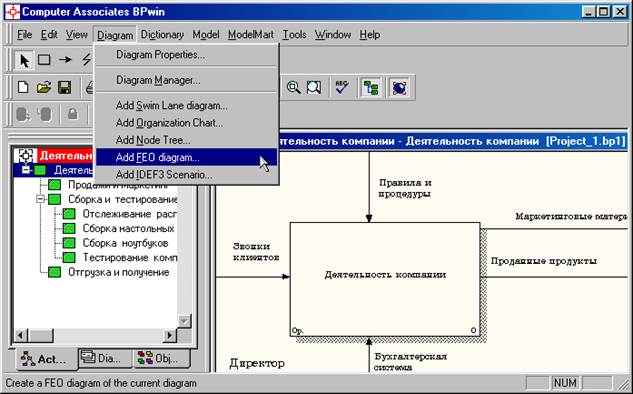
Рисунок 5.1 - Пункт главного меню Diagram/Add FEO Diagram
2 В диалоговом окне Add New FEO Diagram выберите тип и внесите имя диаграммы FEO как показано на рисунке 5.2. Щелкните по кнопке ОК.
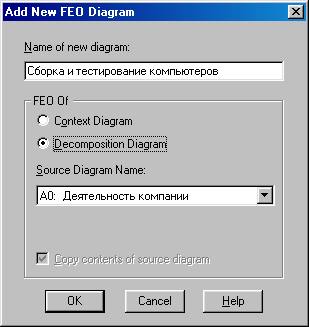
Рисунок 5.2 - Диалоговое окно Add New FEO Diagram
3 Для определения содержания диаграммы перейдите в пункт меню Diagram / Diagram Properties и во вкладке Diagram Text внесите определение (рисунок 5.3).
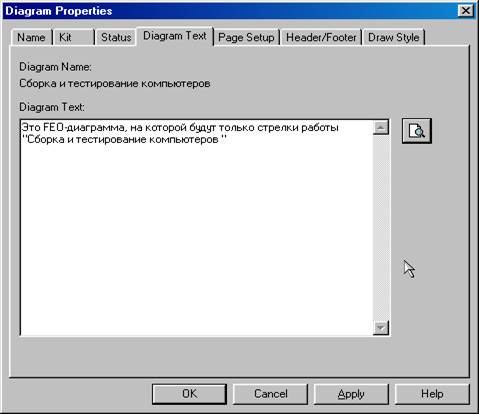
Рисунок 5.3 – Вкладка Diagram Text диалогового окна Diagram Properties
4 Удалите лишние стрелки на диаграмме FEO. Результат показан на рисунке 5.4.
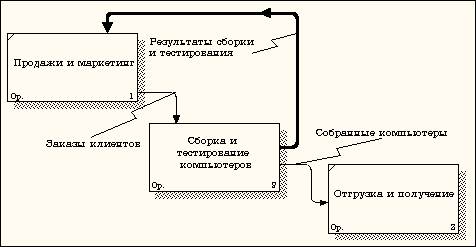
Рисунок 5.4 - Диаграмма FEO
Для перехода между стандартной диаграммой, деревом узлов и FEO используйте кнопку  на палитре инструментов.
на палитре инструментов.
Дата добавления: 2021-04-15; просмотров: 194; Мы поможем в написании вашей работы! |

Мы поможем в написании ваших работ!
